MATLAB GUI编程精要:揭秘MATLAB GUI编程,打造用户友好的应用程序
发布时间: 2024-05-24 07:52:38 阅读量: 96 订阅数: 62 

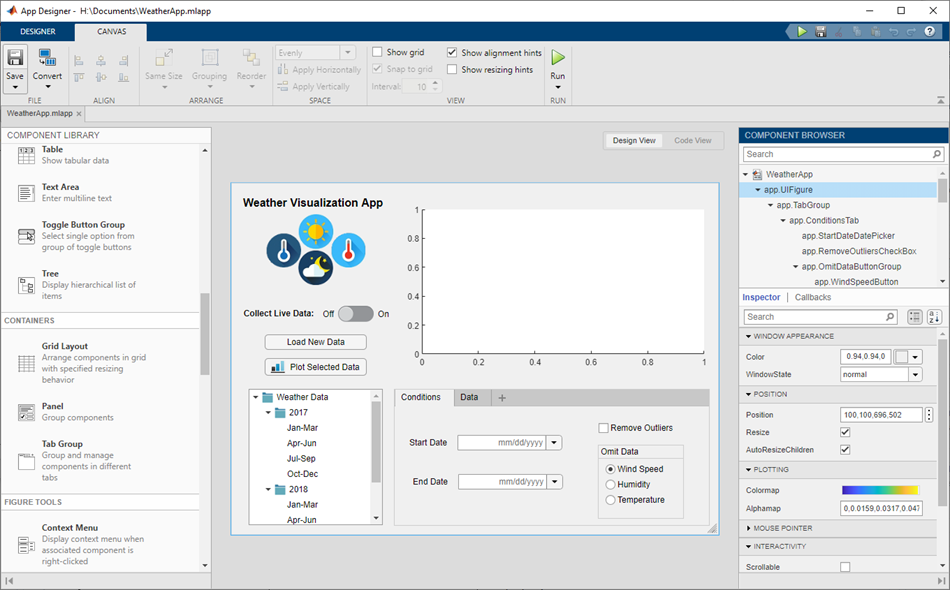
# 1. MATLAB GUI编程简介**
MATLAB GUI(图形用户界面)编程是一种使用MATLAB创建交互式图形界面的技术。它允许用户设计具有按钮、文本框、菜单和图表等元素的应用程序。MATLAB GUI编程广泛用于科学计算、数据可视化、图像处理和计算机视觉等领域。
GUI应用程序由两个主要组件组成:图形界面和回调函数。图形界面是用户看到的可视化部分,而回调函数是响应用户交互(例如单击按钮或输入文本)的代码。MATLAB GUI编程提供了丰富的工具和函数,使开发者能够轻松创建功能强大且用户友好的应用程序。
# 2. MATLAB GUI编程基础
### 2.1 GUI组件和布局
#### 2.1.1 常见GUI组件
MATLAB GUI中提供了丰富的组件库,涵盖了常见的用户界面元素,包括:
- **按钮(Button)**:用于触发动作或事件。
- **文本框(Edit)**:允许用户输入和编辑文本。
- **复选框(Checkbox)**:用于选择或取消选择选项。
- **单选按钮(Radio Button)**:用于在多个选项中选择一个。
- **列表框(Listbox)**:显示可供选择的项目列表。
- **下拉列表(Dropdown)**:允许用户从下拉菜单中选择选项。
- **滑块(Slider)**:用于调整数值或范围。
- **面板(Panel)**:用于组织和分组其他组件。
- **菜单(Menu)**:提供一系列命令或选项。
#### 2.1.2 布局管理器
布局管理器用于控制GUI组件的排列和大小。MATLAB提供了多种布局管理器,包括:
- **流式布局(FlowLayout)**:将组件按顺序排列,从左到右或从上到下。
- **网格布局(GridLayout)**:将组件排列成行和列。
- **边界布局(BorderLayout)**:将组件排列在容器的边缘(顶部、底部、左侧、右侧)和中心区域。
- **绝对布局(AbsoluteLayout)**:允许用户指定组件的精确位置和大小。
### 2.2 事件处理和回调函数
#### 2.2.1 事件处理机制
事件处理是GUI编程中至关重要的机制,它允许GUI响应用户交互。当用户与GUI组件交互(例如,单击按钮、更改文本框中的文本)时,系统会触发相应的事件。
#### 2.2.2 回调函数的编写和使用
回调函数是在事件发生时执行的函数。MATLAB中,回调函数通常以以下格式编写:
```
function callbackName(hObject, eventdata, handles)
% 回调函数代码
end
```
其中:
- `hObject`:触发事件的组件句柄。
- `eventdata`:事件数据,包含有关事件的详细信息。
- `handles`:GUI结构体,包含GUI组件的句柄和数据。
回调函数中可以编写代码来响应事件,例如更新GUI组件、执行计算或与外部系统进行交互。
# 3. MATLAB GUI编程实践
### 3.1 创建简单的GUI应用程序
#### 3.1.1 使用GUIDE工具创建GUI
GUIDE(Graphical User Interface Development Environment)是MATLAB中一个图形化的GUI开发工具,它可以帮助用户快速创建和设计GUI应用程序。使用GUIDE创建GUI应用程序的步骤如下:
1. **打开GUIDE工具:**在MATLAB命令窗口中输入`guide`命令,即可打开GUIDE工具。
2. **创建新项目:**点击GUIDE工具栏上的“新建”按钮,选择“空白GUI”模板。
3. **添加GUI组件:**从GUIDE工具栏中拖放需要的GUI组件到GUI布局中,如按钮、文本框、列表框等。
4. **设置组件属性:**双击组件或在“属性检查器”面板中修改组件的属性,如文本、大小、位置等。
5. **保存项目:**点击GUIDE工具栏上的“保存”按钮,为GUI应用程序指定一个文件名。
#### 3.1.2 手动编写GUI代码
除了使用GUIDE工具,用户还可以手动编写GUI代码来创建GUI应用程序。手动编写GUI代码需要使用MATLAB中的`uicontrol`函数和`uifigure`函数。
```matlab
% 创建一个按钮
button = uicontrol('Style', 'pushbutton', 'String', 'Click Me', 'Position', [100, 100, 100, 30]);
% 创建一个文本框
textbox = uicontrol('Style', 'edit', 'String', 'Hello World', 'Position', [100, 50, 100, 30]);
% 创建一个GUI窗口
figure('Name', 'My GUI', 'Position', [200, 200, 400, 300]);
```
### 3.2 处理用户交互
#### 3.2.1 事件处理的实现
MATLAB中使用事件处理机制来处理用户与GUI组件的交互。当用户执行某些操作,如点击按钮、输入文本或移动鼠标时,会触发相应的事件。MATLAB提供了多种事件处理函数,如`buttonpressfcn`、`callback`和`selectionchangefcn`,可以将这些函数指定给GUI组件,当触发相应事件时,MATLAB会调用这些函数。
```matlab
% 为按钮添加点击事件处理函数
button.ButtonPushedFcn = @button_callback;
% 定义按钮点击事件处理函数
function button_callback(hObjec
```
0
0





